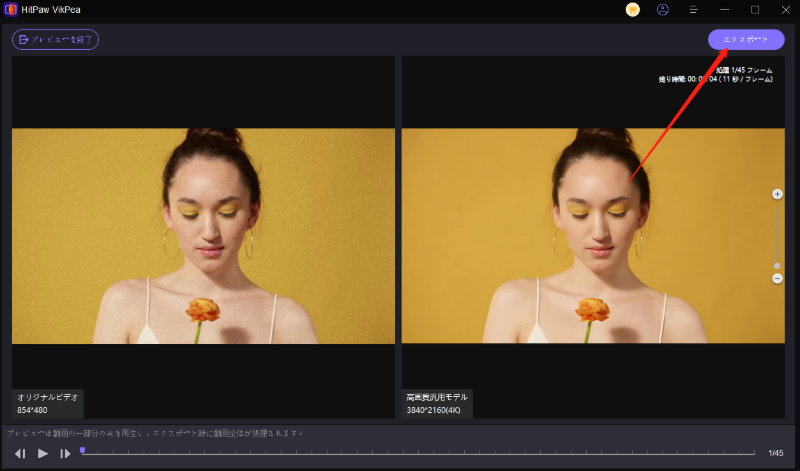目次
不鮮明な動画を強化したい場合、HitPaw VikPeaは最良の選択肢の一つです。必要なのは数回クリックするだけです。以下に詳細な手順を確認しましょう。単一動画の強化と複数動画の一括強化では少し異なります。まずは動画をアップスケールする方法を見てみましょう。
ステップ 1: ダウンロードとインストール
-
HitPaw VikPeaの公式ウェブサイトページにアクセスするか、以下のダウンロードボタンをクリックして公式パッケージをダウンロードしてください。
ステップ 2: 動画のインポート
-
ソフトウェアをインストールした後、AIアップスケールしたい動画をソフトにインポートしてください。「ファイルを選択」をクリックするか、元の動画をドラッグ&ドロップするだけです。ちなみに、HitPaw VikPeaはMP4、AVI、MOV、MKV、M4Vなどの一般的なフォーマットを含む30以上の入力フォーマットをサポートしています。
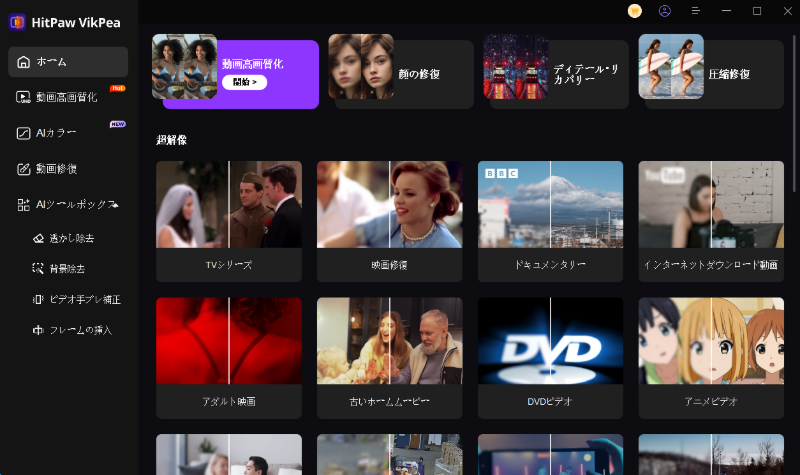
ステップ 3: AI動画強化モデルを選択
この動画品質強化ツールには、複数のAIモデルがあります。一般ノイズ除去モデル、ディテール復元モデル、アニメーションモデル、顔モデル、動画品質修復モデルです。
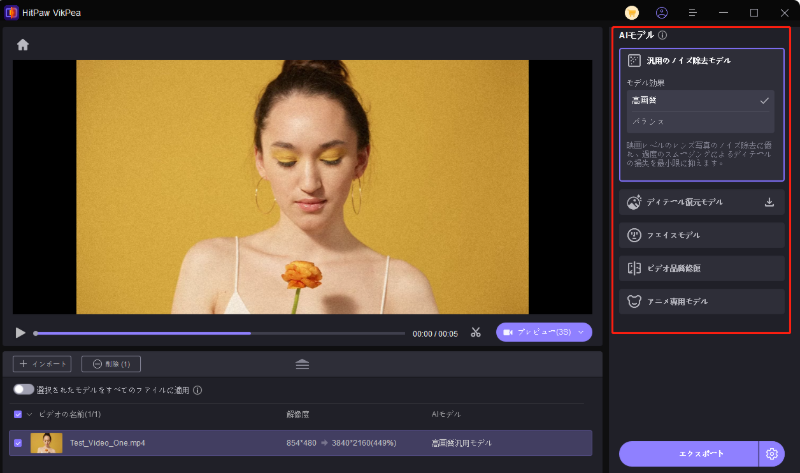
- 一般ノイズ除去モデル:
一般ノイズ除去モデルは、ノイズパターンやアーティファクトを効果的に分析し、環境要因や圧縮技術によって損なわれた映像の視覚的な一貫性を復元します。風景、建物、動物、花など、実際のシーンの動画を強化するのに最適です。 - ディテール復元モデル:
ディテール復元モデルは、動画のディテールを強化するのに最適です。高度なアルゴリズムを活用して各フレームをインテリジェントに分析し、圧縮やその他の品質問題で失われた明瞭さと鮮明さを復元します。 - 顔モデル:
顔モデルは、ポートレート動画を非常にクリアにします。シャープ、ソフト、ファストの3つのモードがあり、それぞれ異なるレンダリング効果と処理時間が必要です。 - 動画品質修復モデル:
動画品質修復モデルは、古い映像を復元し、ノイズを減らし、全体的な品質を向上させることで、視聴者がより楽しめる視覚体験を提供します。 - アニメーションモデル:
古いまたはぼやけたアニメーション動画を処理するには、アニメーションモデルを選択してください。

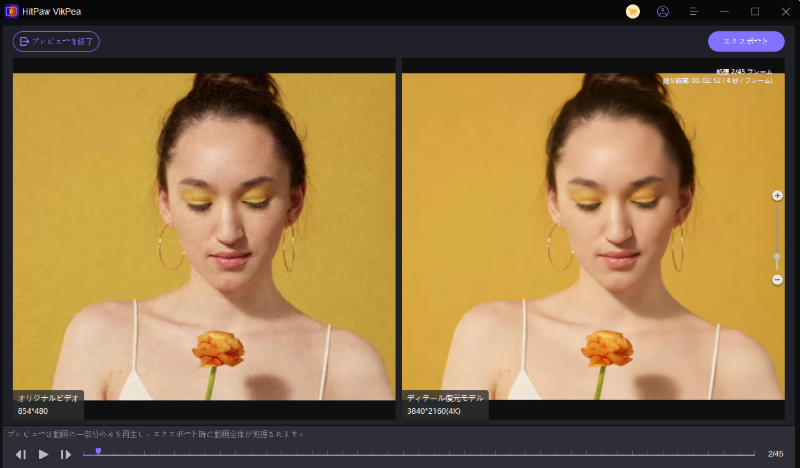
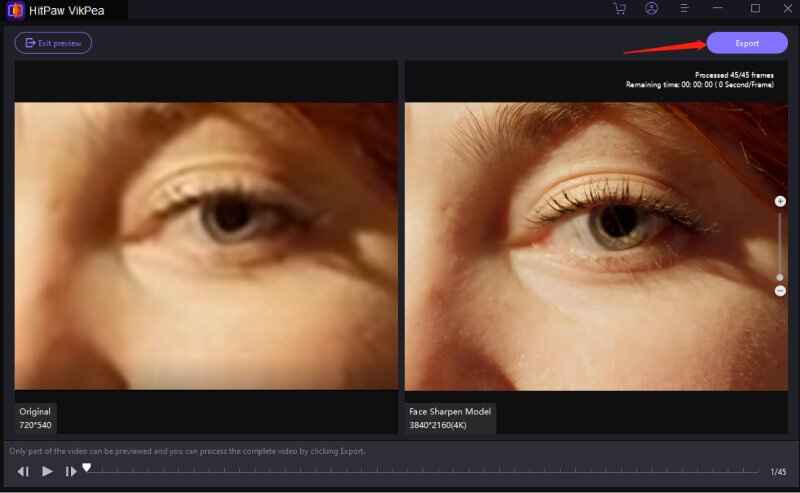
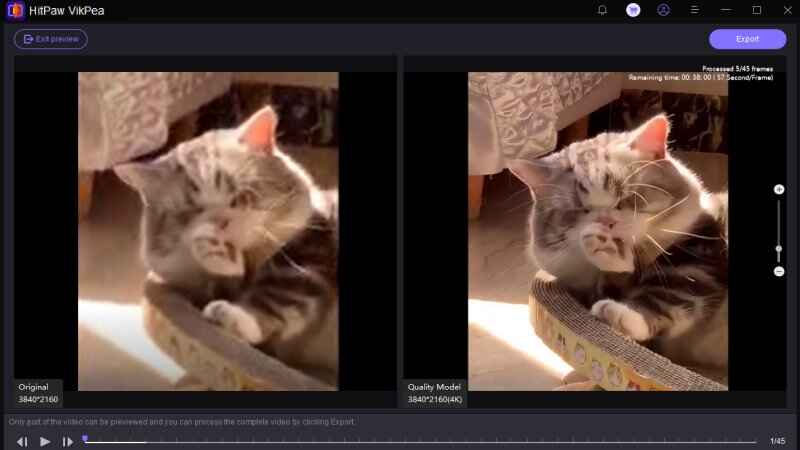
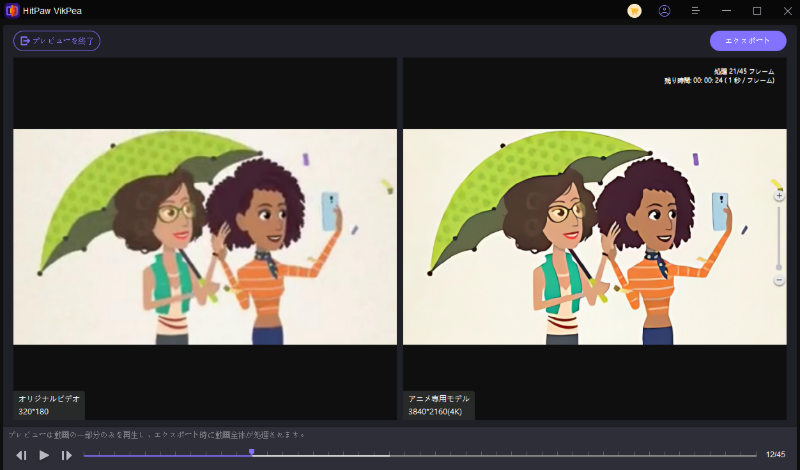
AIカラー モジュールを見つける
動画の色を強化したい場合は、HitPaw VikPeaのAIカラーをお試しください。
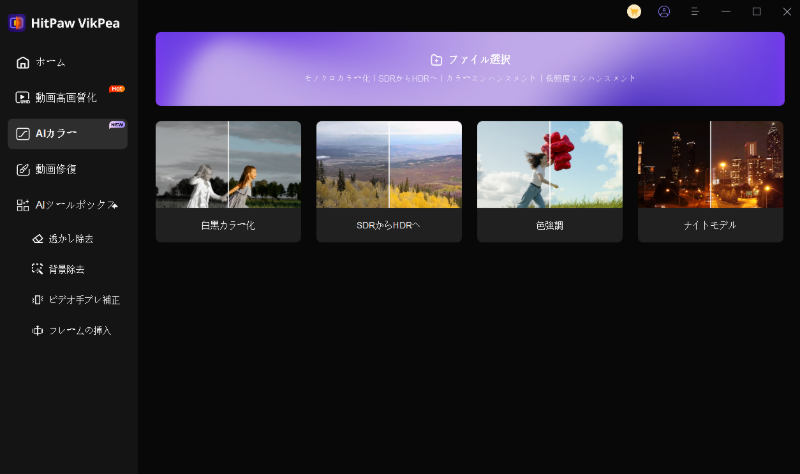
- SDRからHDRへ:
SDRからHDRへの強化は、標準動画を明るさ、コントラスト、色深度が向上した鮮やかな高ダイナミックレンジの映像に変換します。 - カラー化モデル:
白黒(またはグレースケール)の動画をカラー化するのに最適です。 - 色彩強調モデル:
色あせたカラーを強調し、動画をより美しく見せることができます。 - 低照度強調モデル:
非常に暗い環境で撮影された動画でも、このモデルを使用することで暗闇の中で何が起きているかをはっきり確認できます。
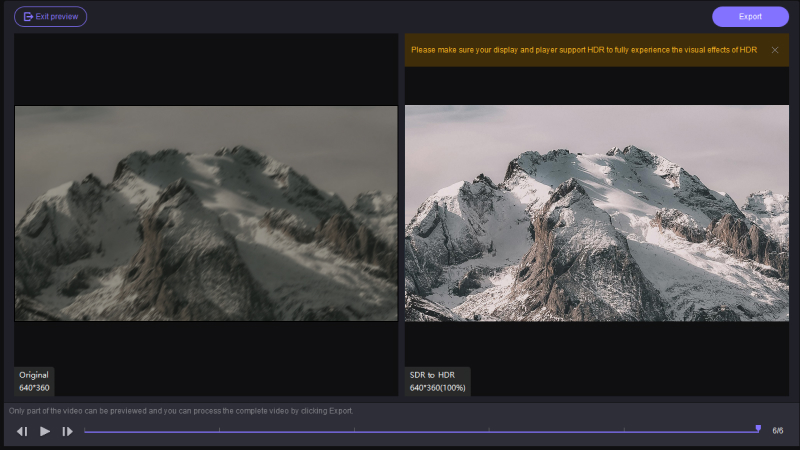
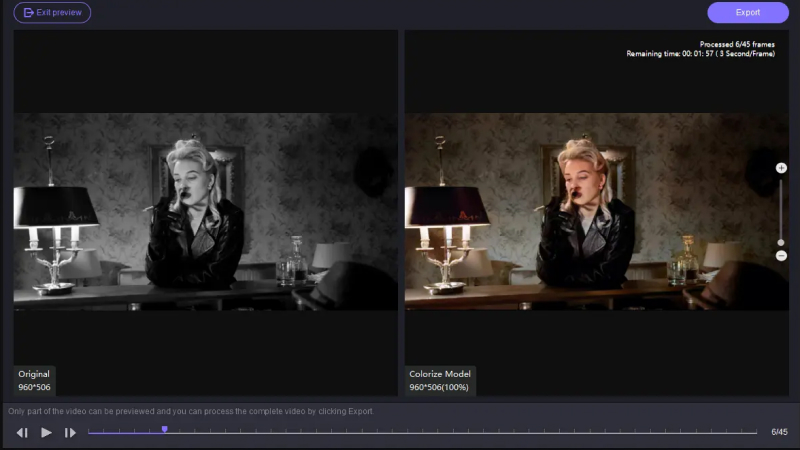
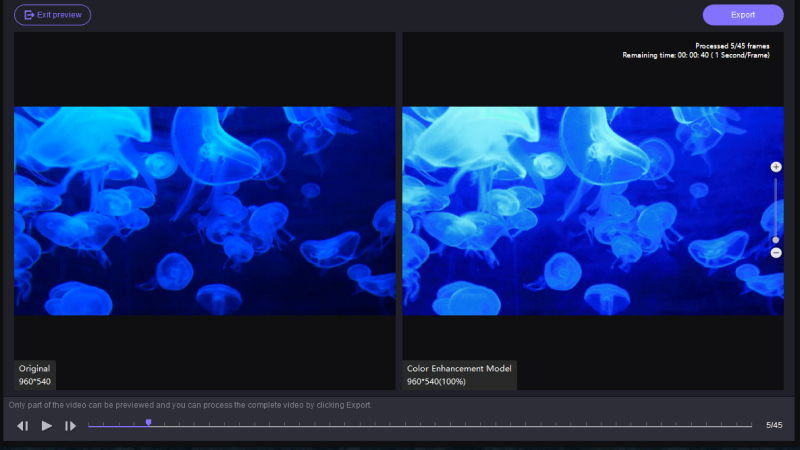
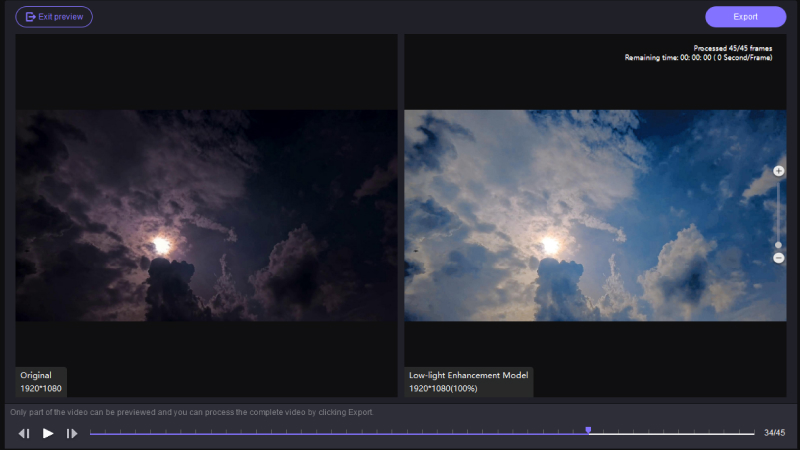
フレーム補間を探す

このモデルは低フレームレートの動画を高フレームレートに変換し、動きをスムーズにし、動画のディテールをより鮮明にします。
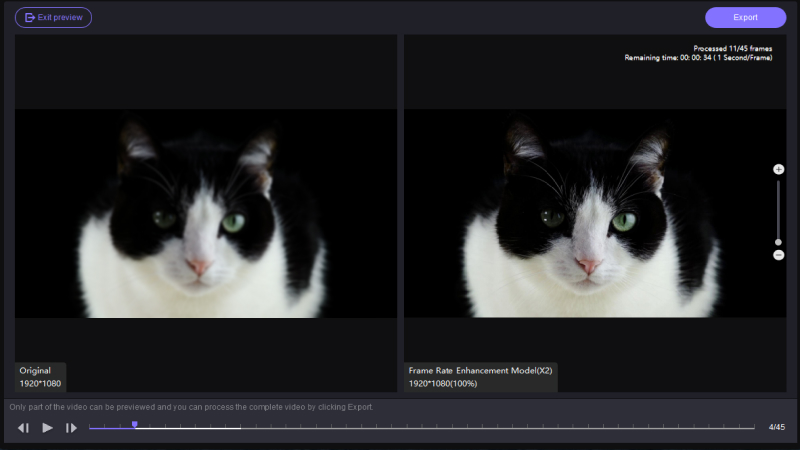
手ぶれ補正を探す
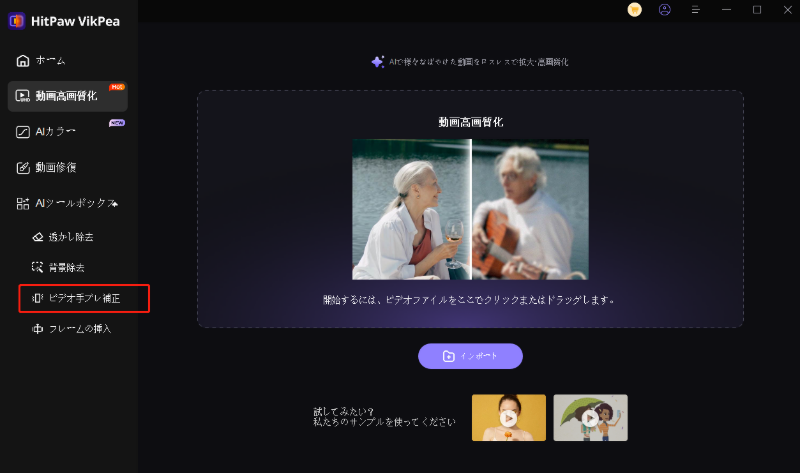
このモデルは動画内の手ぶれを自動で検出して補正し、より安定してクリアな動画を出力します。
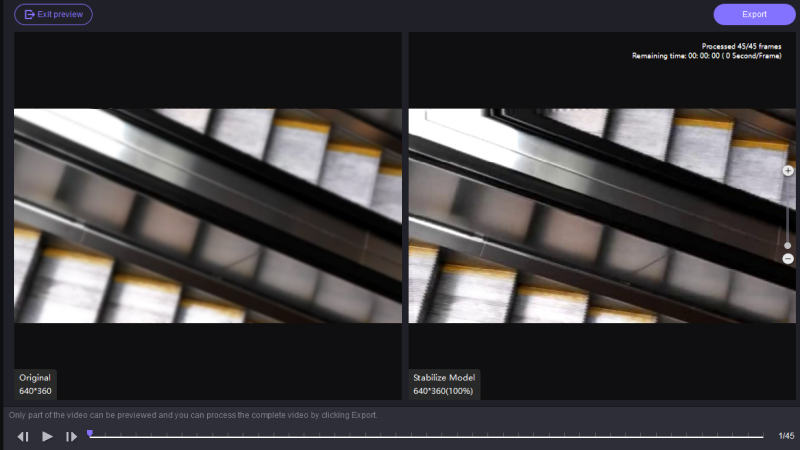
複数の動画を一括で強化する場合は、左上の「インポート」ボタンを使用して、すべての動画に同じモデルを適用できます。
ステップ4: プレビューと動画のエクスポート
-
動画をアップロード後、「プレビュー」ボタンをクリックして処理を開始してください。数秒待つ必要がある場合があります。満足できたら「エクスポート」ボタンをクリックして強化された動画を保存してください。

この動画でHitPaw AI Video Enhancerを使用して動画を4Kに強化する方法を学びましょう: